취준퇴준입니다. 다들 바쁜 일상 보내고 계신가요?
오늘은 여러분들과 실무하면서 제가 유용하게 쓰고 있는 엑셀 기능을 금일 소개 해드리고자 합니다.
오늘 준비한 주제는?
엑셀 중복값 표시하는 방법 및 활용방법
바로 중복값인데요 !
중복값은 말그대로 내가 비교하고자하는 A와 B사이에서 동일한 값을 걸러내는것을 말하는것인데요.
텍스트로 설명드리면 이해가 어려우실테니 간단하 예시와
활용방법을 통해 오늘의 기능알려드리도록 하겠습니다.
엑셀 중복값 표시하는 방법 및 활용예시 1다녜
> 숫자로 찾는 중복값
1단계
업무를 하다보면 똑같은 값 또는 수치를 찾으려고 할때있습니다.
예를들어 2019년 세로줄과 2020년 세로줄에서 동일한 수치를 찾고 싶을경우
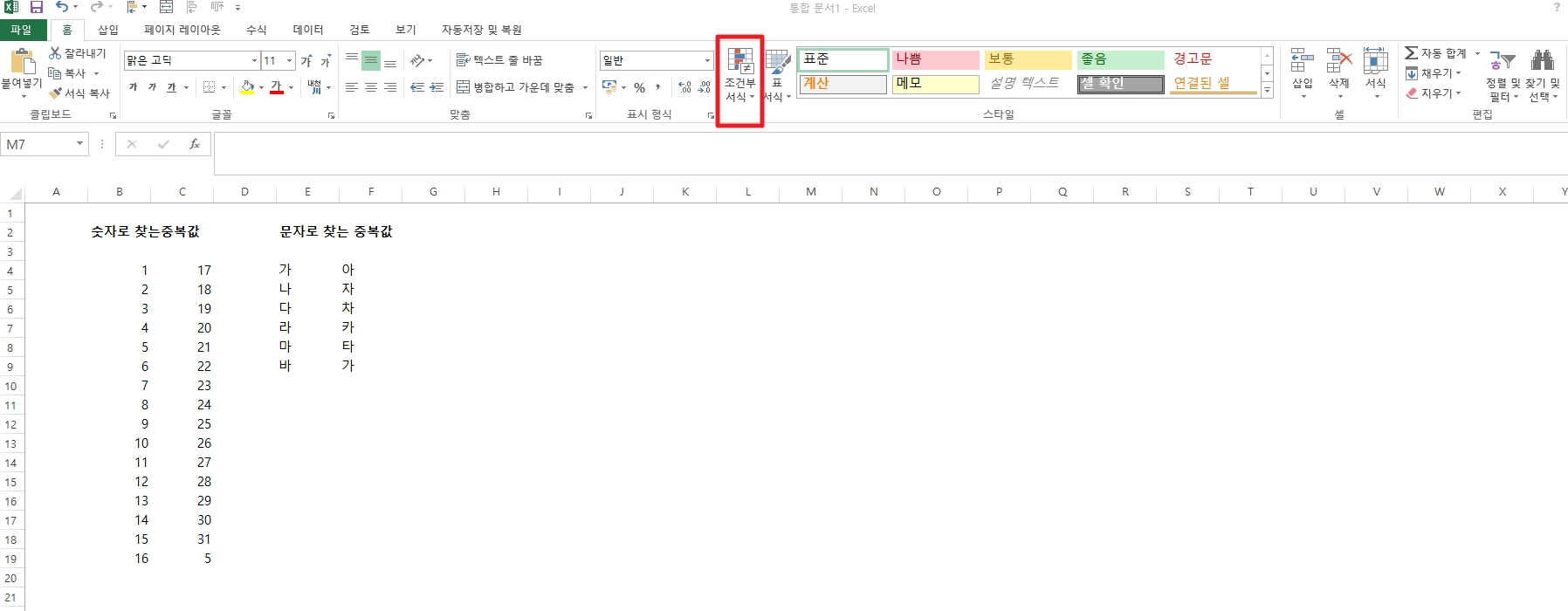
2단계
비교하고자하는 세로 줄을 선택
B세로줄을 2019년이라 생각하시고 C세로줄을 2020년으로 생각해주세요.
그 다음에 중복값 기능을 진행해주시면 됩니다.
중복값은 아래 이미지와 같이 홈 > 조건부서식> 셀강조규칙 > 중복 값으로 설정할수있습니다.
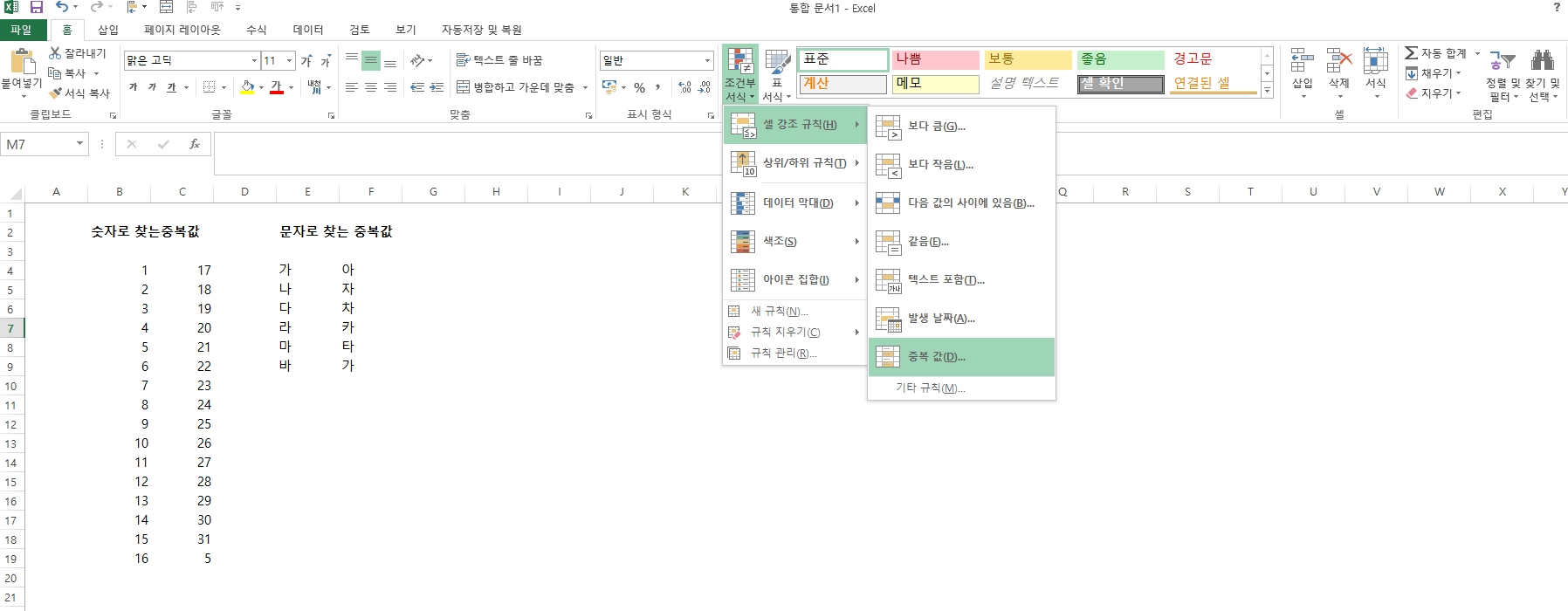
3단계
2단계까지 잘 와주셨다면 중복값 팝업창이 아래와 같이 뜰겁니다.
중복 , 적용할서식, 진한 빨강 텍스트가 있는 연한 빨강채우기
보통 이걸 기본값으로 많이 하기 때문에 별도 변동 하지 않는걸 추천드립니다.
그러면 중복되는 숫자만 연한 빨강으로 체크가 됩니다.

> 문자로 찾는 중복값
문자도 숫자와 동일한 방식으로 세로 줄을 클릭하신 후 중복값을 활용하시면
아래와 같이 같은 숫자 또는 문자값이 찾아집니다.
이런방식으로 내가 찾고자 하는 내용을 중복 제거하거나, 오기입되어 중복된 내용을 제거해서 업무에 활용하실수 있을겁니다.

'실무 좀 잘하고 싶다. > 엑셀(Excel)' 카테고리의 다른 글
| 퇴근이 30분 빨라지는 엑셀 단축키 핵심 모음 (0) | 2020.07.20 |
|---|---|
| 엑셀 중복값 제거하는 방법 간단히 (0) | 2020.07.04 |
| 엑셀 인쇄영역 설정 페이지나누기로 안짤리게 프린트 (0) | 2020.06.23 |
| 엑셀 기초교육편 엑셀 표 만들기 간단하고 쉽게 (0) | 2020.06.18 |
| 엑셀 특정 숫자 이상 색깔 변하게 하는 방법 쉽게 (0) | 2020.06.03 |